의문
문제: Windows에서 Wfplwfs.sys BSOD 오류를 수정하는 방법은 무엇입니까?
여보세요. 주기적으로 다양한 상황에서 발생하는 이상한 블루 스크린 시스템 충돌이 발생합니다. 이는 약 한 달 전에 시작되었습니다. 참조 파일은 wfplwfs.sys입니다. 도와주시겠어요? 나는 이것이 저절로 멈출 것이라고 생각했지만 몇 주 후에도 문제가 지속되는 것 같습니다.
해결 답변
많은 사용자가 블루 스크린 오브 데스 충돌로 인해 몇 년에 걸쳐 적어도 한 번은 불쾌한 경험을 했습니다. 이러한 현상을 정지 오류라고 하며,[1] Windows가 더 이상 안전한 환경에서 작동할 수 없는 경우 자동 재부팅이 발생합니다. 대부분의 BSOD에 발생 패턴이 있지만 이러한 충돌은 경고 없이 발생합니다.
대부분의 경우 치명적인 오류로 인해 시스템이 재부팅된 후 빠른 복구가 가능합니다. 사용자가 반복되는 BSOD를 경험하기 때문에 때때로 그렇지 않습니다. Wfplwfs.sys 블루 스크린 충돌은 지속되는 것으로 사용자에 의해 보고되었으며 저절로 사라지지 않습니다. 이 성가신 문제를 해결하는 데 도움을 드리겠습니다.
Wfplwfs.sys BSOD가 표시되는 상황은 다를 수 있습니다. 예를 들어 일부 사용자는 Windows 업데이트 후 문제가 시작되었다고 주장하고 다른 사용자는 하드웨어 교체 후 문제가 시작되었다고 주장했습니다. SYS 파일은 실제로 장치 드라이버에 대한 참조입니다.[2] 이것은 일반적으로 Blue Screen of Death 충돌의 가장 일반적인 이유입니다. 오류 코드도 다를 수 있습니다.
- DRIVER_IRQL 작거나 같지 않음
- KMODE_EXCEPTION_NOT_HANDLED
- PAGE_FAULT_IN_NONPAGED_AREA, 등.
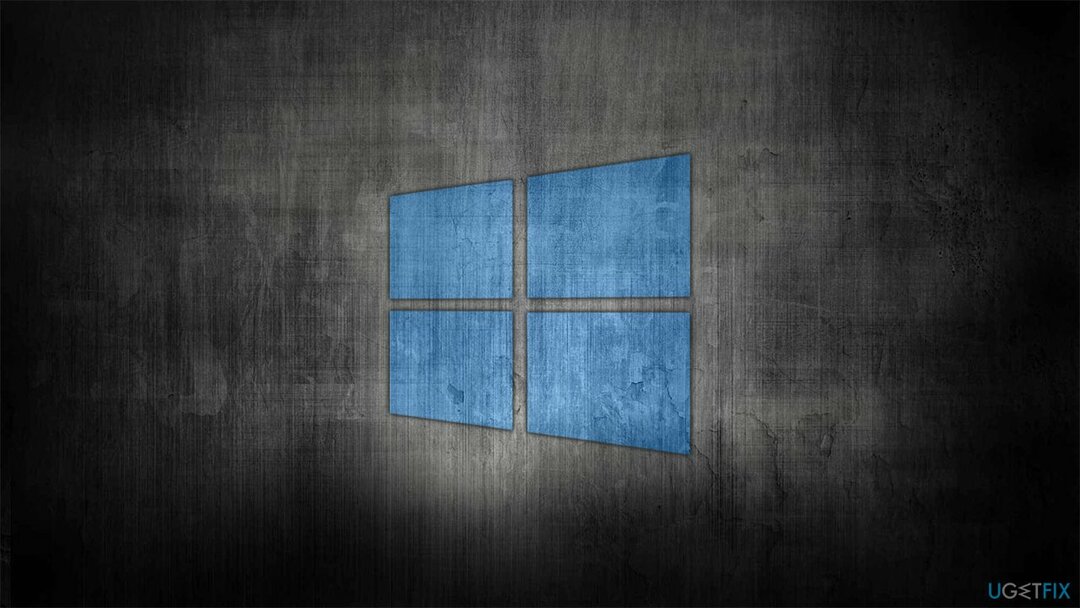
드라이버가 오작동하는 데는 여러 가지 이유가 있을 수 있습니다. 오래되었거나 손상되었거나 소프트웨어 충돌 또는 시스템 파일 손상으로 인한 문제 등입니다. Wfplwfs.sys 오류를 완전히 수정하는 데 도움이 되는 아래의 포괄적인 가이드를 확인하는 것이 좋습니다.
수정 1. 시스템 복구 앱 실행
이 파일을 제거하려면 라이센스 버전을 구입해야 합니다. 이미지 변경 이미지 변경 소프트웨어를 제거합니다.
대부분의 경우 경험이 적은 컴퓨터 사용자는 이러한 문제를 처리하기 어려울 수 있습니다. 또한 근본 원인을 찾기까지 문제 해결에 오랜 시간이 걸릴 수 있습니다.
시스템 관련 문제에 대한 더 빠른 솔루션이 필요한 경우 대신 자동으로 문제를 해결할 수 있는 PC 복구 도구를 실행할 수 있습니다.
- 다운로드이미지 변경.
- 클릭 ReimageRepair.exe

- UAC(사용자 계정 컨트롤)가 표시되면 예
- 누르다 설치 프로그램이 설치 프로세스를 마칠 때까지 기다리십시오.

- 기계 분석이 즉시 시작됩니다.

- 완료되면 결과를 확인하십시오. 결과는 요약
- 이제 각 문제를 클릭하고 수동으로 수정할 수 있습니다.
- 해결하기 어려운 문제가 많다면 라이선스를 구입하여 자동으로 해결하는 것이 좋습니다.

수정 2. 시스템 손상 확인
이 파일을 제거하려면 라이센스 버전을 구입해야 합니다. 이미지 변경 이미지 변경 소프트웨어를 제거합니다.
손상된 시스템 파일 검사는 wfplwfs.sys 죽음의 블루 스크린을 다룰 때 가장 먼저 해야 할 일 중 하나입니다. SFC 스캔은 시스템 파일의 손상 여부를 확인하고 필요한 경우 복구할 수 있으며 DISM은 Windows 이미지 파일을 수정할 수 있습니다.
- 입력 cmd 윈도우 검색으로
- 마우스 오른쪽 버튼으로 클릭 명령 프롬프트 결과 및 선택 관리자 권한으로 실행
- 때 사용자 계정 제어 창이 뜨면 클릭 예
- 새 창에서 다음 명령을 입력하고 키를 누릅니다. 입력하다:
sfc /scannow - 스캔이 완료되면 다음 명령을 복사하고 키를 누릅니다. 입력하다:
dism /online /cleanup-image /scanhealth
dism /online /cleanup-image /checkhealth
dism /online /cleanup-image /restorehealth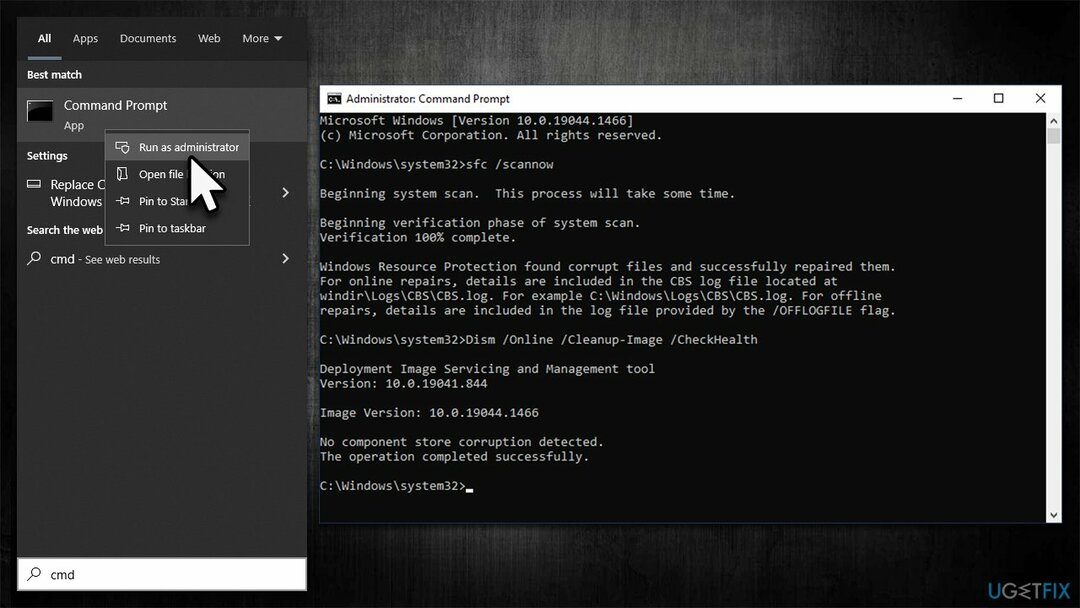
- 재시작 당신의 PC.
수정 3. 소프트웨어 충돌 확인
이 파일을 제거하려면 라이센스 버전을 구입해야 합니다. 이미지 변경 이미지 변경 소프트웨어를 제거합니다.
일부 사용자의 경우 충돌하는 소프트웨어로 인해 일정한 BSOD가 발생한다는 것이 분명해졌습니다. 이것은 보안, 방화벽 및 이와 유사한 소프트웨어와 관련하여 이상한 일이 아닙니다. 시스템에 이러한 앱이 여러 개 설치된 경우 문제일 수 있습니다. 충돌하는 프로그램을 찾으려면 클린 부팅에서 Windows를 시작해야 합니다.[3] 환경.
- 유형 msconfig Windows 검색에서 누르고 입력하다
- 로 이동 서비스 탭
- 표시 모든 Microsoft 서비스 숨기기 그리고 선택 모두 비활성화
- 로 이동 시작 탭 및 클릭 작업 관리자 열기
- 작업 관리자에서 각 항목을 마우스 오른쪽 버튼으로 클릭하고 장애를 입히다, 그런 다음 작업 관리자를 닫습니다.
- 로 이동 신병 탭, 체크 안전 부팅을 클릭한 다음 적용하다 그리고 확인.
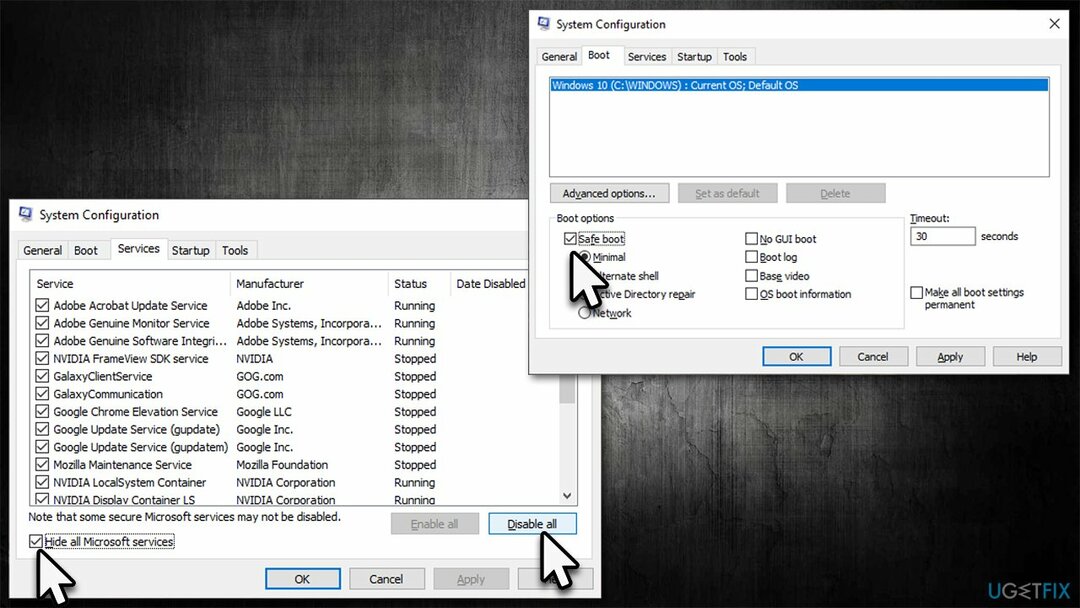
수정 4. 최신 Windows 업데이트 제거
이 파일을 제거하려면 라이센스 버전을 구입해야 합니다. 이미지 변경 이미지 변경 소프트웨어를 제거합니다.
Windows 업데이트는 때때로 예기치 않은 문제를 일으킬 수 있지만 특히 유용합니다. 특히 타사 드라이버는 최신 버전의 Windows에서 제대로 작동하지 않아 충돌을 일으킬 수 있습니다. 최근 Windows 업데이트 이후에 문제가 시작된 경우 다음과 같이 제거할 수 있습니다.
- 유형 제어판 Windows 검색에서 누르고 입력하다
- 고르다 프로그램 > 프로그램 제거
- 클릭 설치된 업데이트 보기 창 왼쪽에
- 모든 정렬 날짜별 업데이트
- 가장 최근 업데이트를 마우스 오른쪽 버튼으로 클릭하고 제거
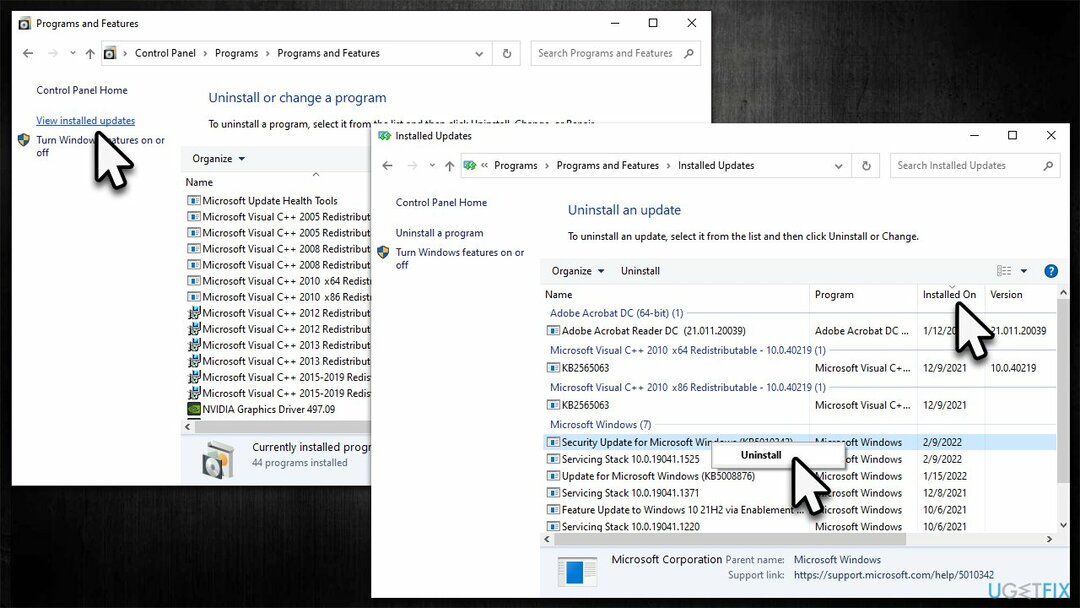
- 화면의 지시에 따라 진행하십시오.
수정 5. 드라이버 업데이트
이 파일을 제거하려면 라이센스 버전을 구입해야 합니다. 이미지 변경 이미지 변경 소프트웨어를 제거합니다.
모든 드라이버가 최신 상태인지 확인하십시오.
- 유형 업데이트 Windows 검색 및 히트 입력하다
- 딸깍 하는 소리 업데이트 확인 사용 가능한 모든 것을 설치하십시오
- 그런 다음 선택적 업데이트 보기
- 찾기 드라이버 업데이트 섹션에서 확인란을 선택하고 다운로드 및 설치
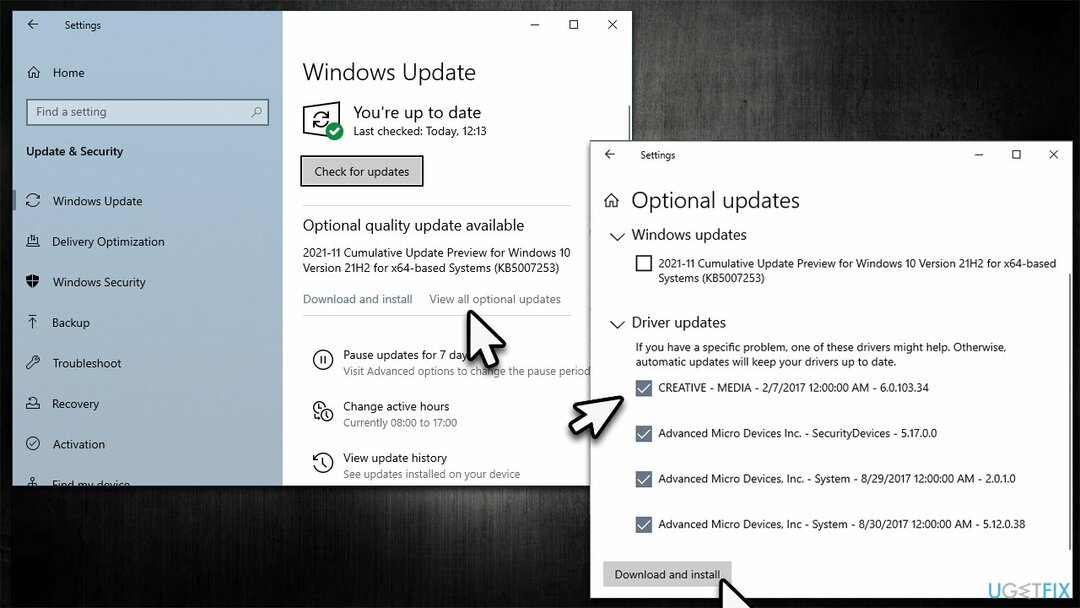
- 재시작 장치.
Windows가 항상 최신 드라이버를 찾는 것은 아닙니다. 따라서 제조업체의 웹 사이트를 방문하거나 다음과 같은 자동 드라이버 업데이트 프로그램을 사용하는 것이 좋습니다. 드라이버 수정.
수정 6. 윈도우 재설치
이 파일을 제거하려면 라이센스 버전을 구입해야 합니다. 이미지 변경 이미지 변경 소프트웨어를 제거합니다.
운영 체제를 다시 설치하는 동안 특히 이전에 시도하지 않은 사람들에게는 무섭게 보일 수 있습니다. 그러나 최신 버전의 Windows는 비교적 쉽게 다시 설치할 수 있으며 개인 파일을 지우지 않고도 유지할 수 있습니다. 그럼에도 불구하고 만일을 대비하여 파일을 백업하는 것이 좋습니다. 또한 프린터, USB 스틱, 스캐너, 전화 등을 포함하여 필요하지 않은 모든 외부 장치의 연결을 해제했는지 확인하십시오.
- 방문하다 마이크로소프트 공식 홈페이지 Windows 10 설치 미디어 다운로드(윈도우 11 버전)
- 설치 프로그램을 두 번 클릭하고 예 언제 UAC 나타나다
- 약관에 동의
- 선택하다 다른 PC 옵션을 위한 설치 미디어(USB 플래시 드라이브, DVD 또는 ISO 파일) 만들기 클릭 다음
- 선택 이 PC의 권장 옵션 사용 확인란을 클릭하고 다음
- 선택 ISO 파일 클릭 다음
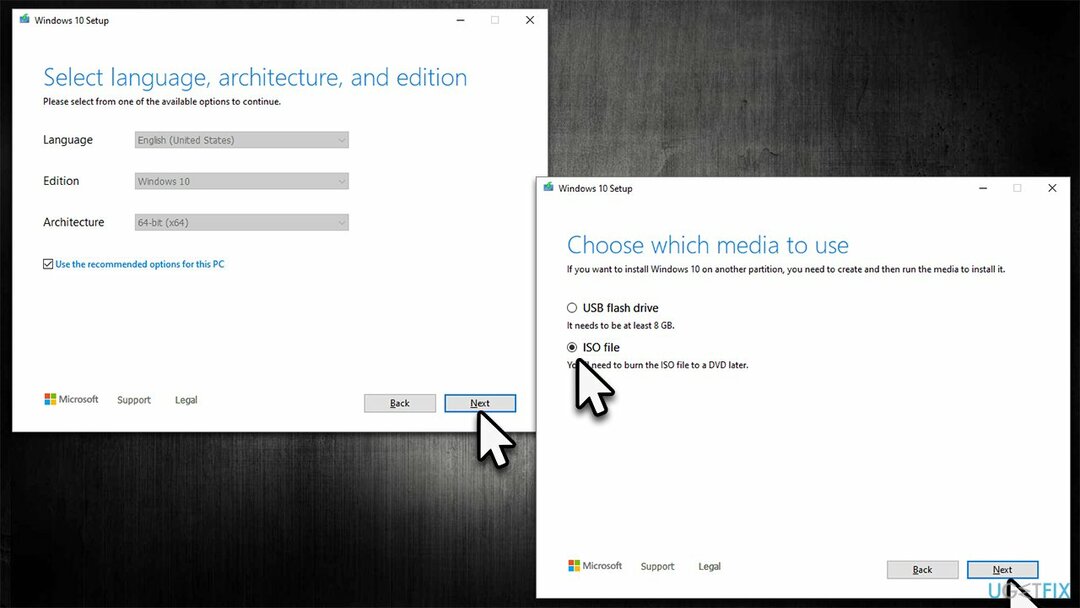
- ISO를 준비했으면 오작동하는 PC에 넣습니다.
- 기계를 다시 시작하고 빠르게 누르십시오. F8, F10, F12, 델, 또는 로드할 수 있는 다른 버튼 바이오스
- 여기로 이동 신병 섹션을 열고 부팅 우선 순위를 다음으로 설정하십시오. 플래쉬 드라이브
- 재시작 다음 화면의 지시에 따라 진행하십시오. 윈도우 재설치.
한 번의 클릭으로 프로그램 제거
ugetfix.com 전문가가 제공하는 단계별 가이드를 통해 이 프로그램을 제거할 수 있습니다. 시간을 절약하기 위해 이 작업을 자동으로 수행하는 데 도움이 되는 도구도 선택했습니다. 바쁘거나 스스로 프로그램을 제거할 만큼 경험이 부족하다고 생각되면 다음 솔루션을 자유롭게 사용하십시오.
권하다
지금 그것을 할!
다운로드제거 소프트웨어행복
보장하다
지금 그것을 할!
다운로드제거 소프트웨어행복
보장하다
Reimage를 사용하여 프로그램을 제거하지 못한 경우 지원 팀에 문제를 알려주십시오. 가능한 한 많은 세부정보를 제공해야 합니다. 귀하의 문제에 대해 알아야 한다고 생각하는 모든 세부 정보를 알려주십시오.
특허 받은 이 수리 프로세스는 사용자 컴퓨터에서 손상되거나 누락된 파일을 대체할 수 있는 2,500만 구성 요소의 데이터베이스를 사용합니다.
손상된 시스템을 복구하려면 라이센스 버전을 구입해야 합니다. 이미지 변경 맬웨어 제거 도구.

개인 인터넷 액세스 인터넷 서비스 제공업체를 차단할 수 있는 VPN입니다. 정부, 및 제3자가 귀하의 온라인을 추적하지 못하도록 하고 완전히 익명을 유지할 수 있도록 합니다. 이 소프트웨어는 토렌트 및 스트리밍을 위한 전용 서버를 제공하여 최적의 성능을 보장하고 속도를 늦추지 않습니다. 또한 지리적 제한을 우회하고 위치에 관계없이 Netflix, BBC, Disney+ 및 기타 인기 있는 스트리밍 서비스와 같은 서비스를 제한 없이 볼 수 있습니다.
맬웨어 공격, 특히 랜섬웨어는 사진, 비디오, 직장 또는 학교 파일에 단연코 가장 큰 위험입니다. 사이버 범죄자는 강력한 암호화 알고리즘을 사용하여 데이터를 잠그기 때문에 비트코인의 몸값이 지불될 때까지 더 이상 사용할 수 없습니다. 해커에게 비용을 지불하는 대신 먼저 대안을 사용해야 합니다. 회복 손실된 데이터의 적어도 일부를 검색하는 데 도움이 될 수 있는 방법. 그렇지 않으면 파일과 함께 돈을 잃을 수도 있습니다. 암호화된 파일 중 일부를 복원할 수 있는 최고의 도구 중 하나 – 데이터 복구 프로.